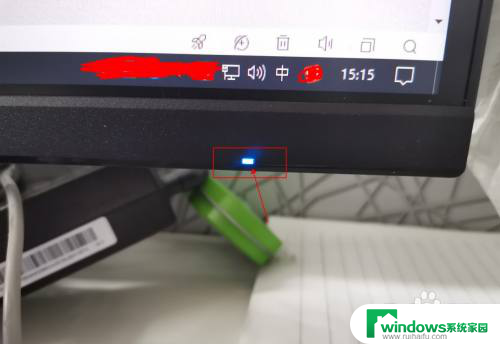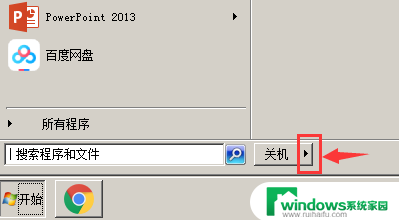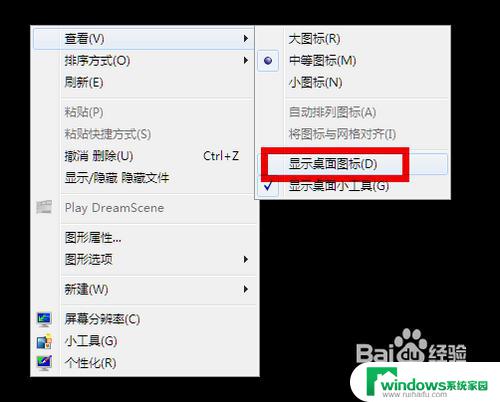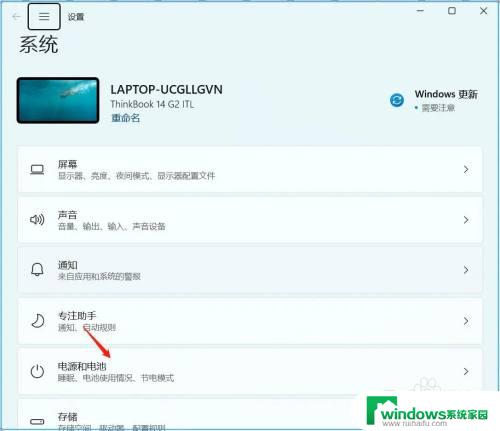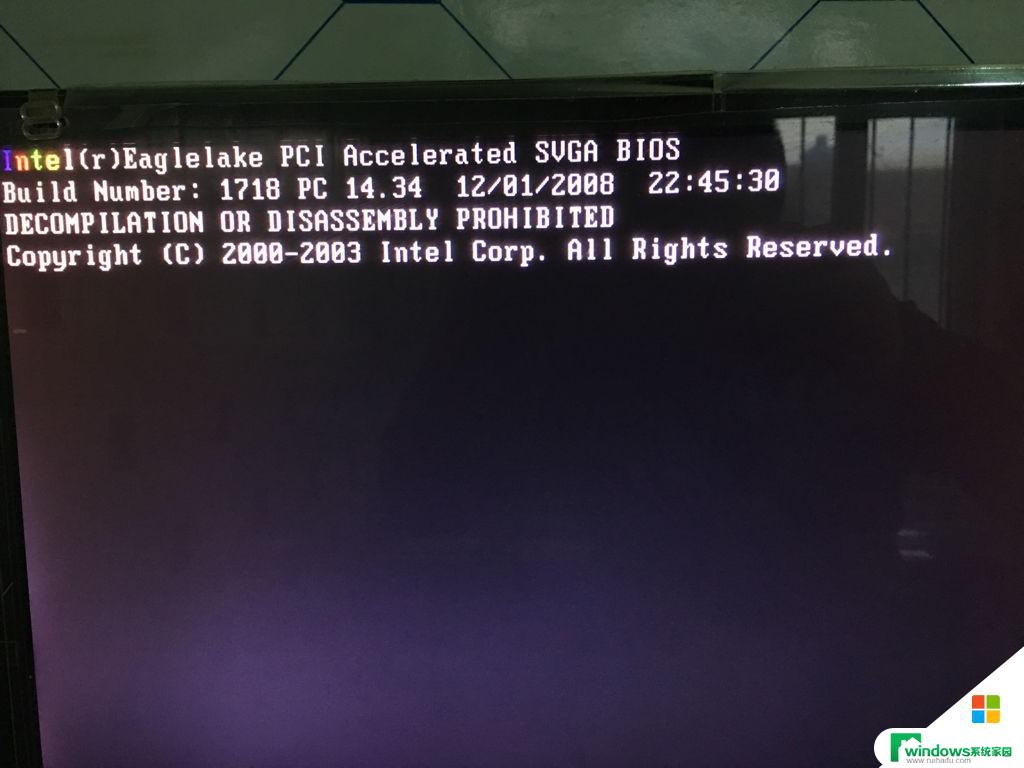电脑显示屏待机黑屏点不亮怎么办 电脑待机后屏幕黑屏无法唤醒解决方法
当我们使用电脑待机功能后,有时候会遇到屏幕黑屏无法唤醒的情况,这种情况通常是由于显示屏的问题所致,可能是屏幕未正确连接、显示器电源故障等原因导致。在遇到这种问题时,我们可以尝试重新连接显示屏、检查电源线是否插紧,或者尝试重启电脑。如果问题依然存在,可能需要寻求专业人士的帮助来解决。在日常使用电脑时,及时处理显示屏黑屏问题是非常重要的,以确保电脑能够正常使用。
操作方法:
1、首先电脑待机时间长了黑屏无法激活,无论我们按什么快捷键都于事无补的。所以这里我们可以关机重启下电脑,如果不能使用快捷方法重启电脑,那就只能用按电源开关强制关机重启。

2、接着重启电脑后,我们进入到电脑桌面。并在某一位置上右键然后点选“属性”选项。

3、进入显示属性的管理窗,这里我们从主题选项切换到“屏幕保护程序”这个选项。
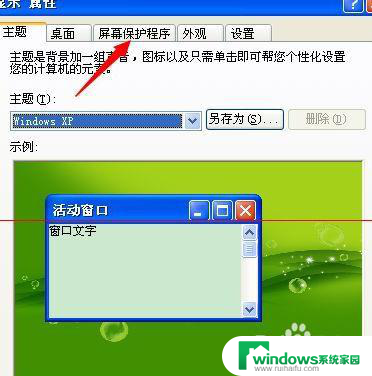
4、在屏幕保护程序设置窗口下,我们找到监视器的电源选项,并点击它下方的“电源”。
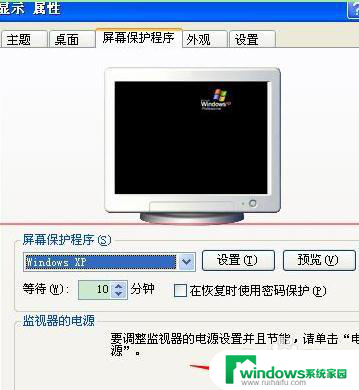
5、点击电源选项后我们进入源选项属性面板,在这个面板中的电源使用方案选项下点击选择“一直开着”。
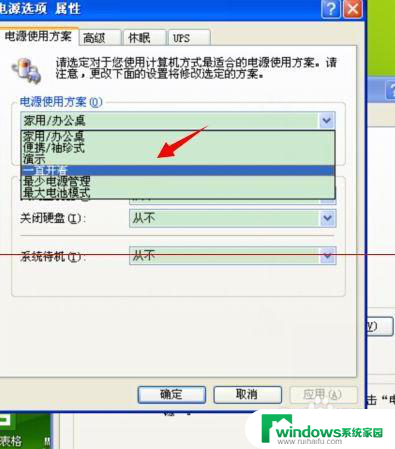
6、接着,再在下方的三个选项,全部点击选择为“从不”。
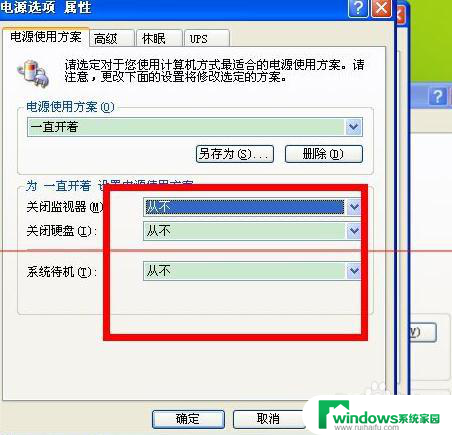
7、最后,在点击面板上方选项中的休眠,并把“启用休眠”前面的√点击取消。
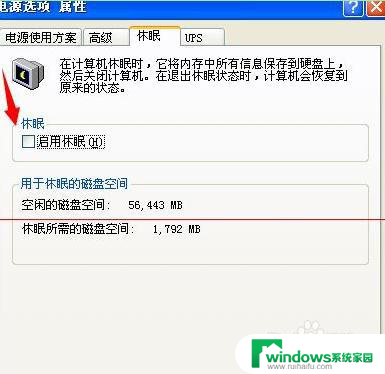
以上是关于电脑显示屏待机黑屏点不亮的解决方法,如果你遇到这种问题,可以尝试按照以上方法解决,希望对大家有所帮助。